Wstawianie do rysunków symboli i szczegółów z komercyjnych źródeł online lub z własnych projektów.
Niektóre podstawowe definicje
W programie AutoCAD symbole i szczegóły wstawiane do rysunków noszą nazwę bloków. Blok to zbiór obiektów połączonych w pojedynczy nazwany obiekt. Poniżej pokazano kilka przykładów różnych bloków w różnych skalach.
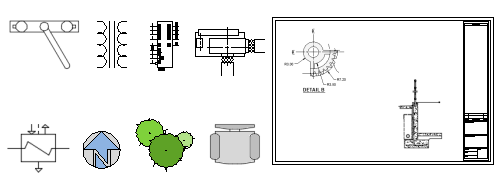
We wstawianiu bloków w rysunku uczestniczą trzy elementy.
- Definicja bloku. Te dane przechowywane są w pliku rysunku lub pliku szablonu rysunku w niegraficznym formacie. Definicje bloków można łatwo importować z dowolnego pliku rysunku lub istniejących bloków w dowolnym pliku rysunku. Definicje bloków można również tworzyć z wybranych obiektów w bieżącym rysunku.
- Odniesienie do bloku. Podczas wstawiania bloku generowana jest grafika z definicji bloku.
- Narzędzie wstawiania bloku. W produkcie dostępne są różne narzędzia. Należą do nich galeria bloków na wstążce, paleta Bloki, okno Palety narzędzi i Autodesk Design Center.
Przykładowo poniższy rysunek zawiera cztery definicje bloków: boks, krzesło, stół i roślina. Występują trzy odniesienia do bloku w przypadku boksu, dwanaście — w przypadku krzesła, dwa — w przypadku stołu oraz dwa — w przypadku rośliny.
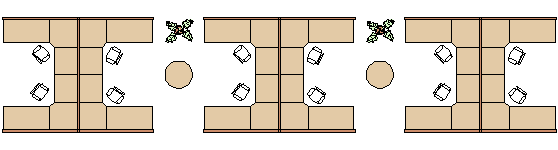
Wstawianie bloków na rysunku
Zazwyczaj blok wstawia się do bieżącego rysunku z jednego z następujących źródeł:
- Dowolny plik rysunku. Na przykład można utworzyć rysunek standardowego widoku szczegółu. Następnie można użyć jednego z narzędzi wstawiania bloku, aby wstawić ten rysunek jako blok do bieżącego rysunku.
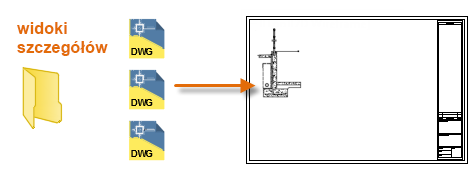
- Jedna lub więcej definicji bloku zawartych w pliku rysunku. Na przykład można utworzyć rysunek zawierający wyłącznie definicje bloków drzew. Następnie można wstawić dowolny z tych bloków z tego rysunku do bieżącego rysunku. Plik rysunku zawierający rodzinę powiązanych bloków powszechnie nazywa się rysunkiem biblioteki bloków.
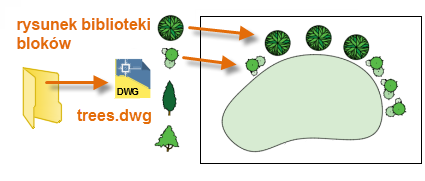
- Jedna lub więcej definicji bloku utworzonych w bieżącym rysunku. Na przykład można utworzyć blok z zestawu obiektów, które występują wielokrotnie w tym rysunku, takiego jak układ boksów. Wszystkie poprzednio wymienione bloki można zawrzeć razem w pojedynczym, trójboksowym bloku.
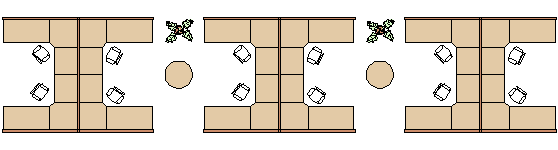
Wstawiony blok można łatwo przenosić, kopiować, obracać lub skalować.
Używanie narzędzia wstawiania bloku
Aby rozpocząć wstawianie, należy wykonać następujące czynności:
- Na karcie Narzędzia główne kliknij opcję Wstaw, a następnie opcję Bloki z innych rysunków. Zostanie uruchomione polecenie PALETABLOKI.
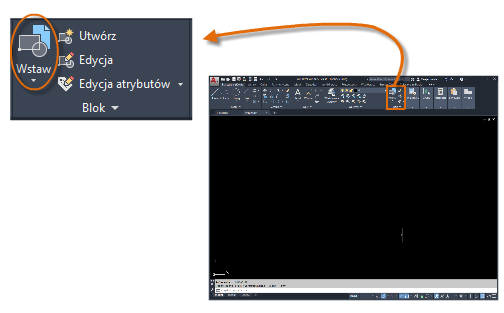
- W górnej części palety Bloki kliknij kontrolkę Przeglądaj, aby otworzyć okno dialogowe wyboru pliku rysunku.
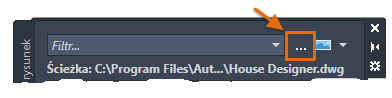
- Przejdź do folderu DesignCenter, w którym są zapisane różne przykładowe rysunki.
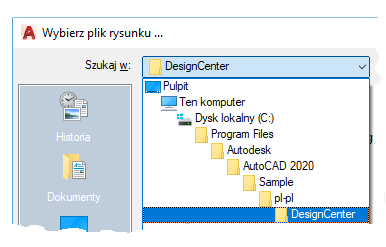
Każdy z tych rysunków zawiera zestaw powiązanych definicji bloków.
-
Wybierz plik rysunku.
Załóżmy na przykład, że tworzysz rysunki układu ogrzewania, wentylacji i klimatyzacji. Wybierz rysunek HVAC i kliknij przycisk Otwórz.
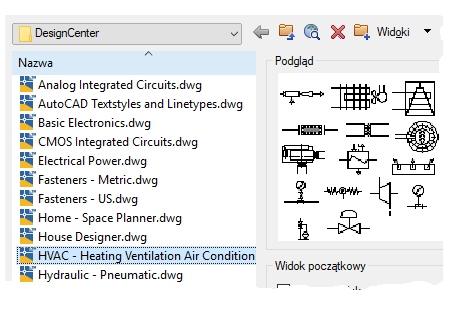
- Na karcie Inne rysunki na palecie Bloki wybierz kilka bloków, a następnie umieść je lub przeciągnij i upuść.
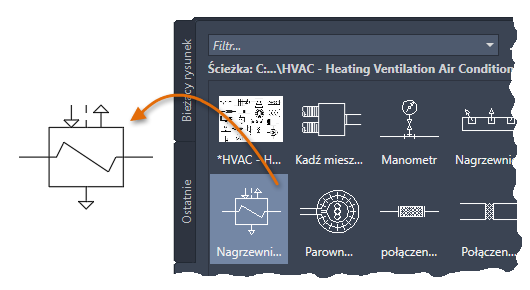
Aby wskazać inny plik rysunku, użyj opcji Przeglądaj tak samo jak wcześniej.
Uwaga: Po kolejnym kliknięciu polecenia Wstaw na wstążce w galerii zostaną wyświetlone wszystkie definicje bloków zapisane na bieżącym rysunku.
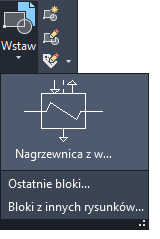
- Na karcie Bieżący rysunek są wyświetlane wszystkie definicje bloków tylko w bieżącym rysunku.
- Na karcie Ostatnie są wyświetlane definicje bloków ostatnio wstawione lub utworzone w bieżącej i poprzedniej sesji. Te bloki mogą pochodzić z różnych rysunków.
Tworzenie rysunku do wykorzystania w formie bloku
Często poszczególne pliki rysunku są tworzone do stosowania jako bloki i zapisywane w folderze zawierającym podobne pliki rysunku. To alternatywna metoda wobec uzyskiwania dostępu do definicji bloków przechowywanych w pojedynczym rysunku.
Tworząc plik rysunku, który ma być wykorzystywany jako blok, należy koniecznie zlokalizować jeden obiekt w punkcie początkowym (0,0). Będzie on pełnił rolę domyślnego punktu wstawienia bloku. Później podczas wstawiania bloku zostanie on dołączony do kursora w punkcie wstawienia. Punkt wstawienia jest zakreślony kółkiem na bloku poniżej.
Po wyborze bloku, który został już wstawiony, w punkcie wstawienia pojawi się jest uchwyt. Za jego pomocą można w prosty sposób przesunąć i obrócić ten blok.
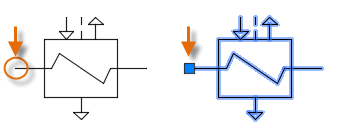
W poniższym przykładzie plik rysunku jest wstawiany na bieżącym rysunku, dzięki czemu uzyskuje się standardowy widok szczegółu.
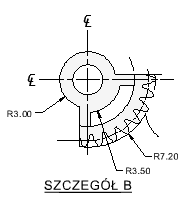
Jako pliki rysunku są tworzone również niestandardowe tabelki rysunkowe i granice rysunków, które można wstawić później lub uwzględnić w plikach szablonów rysunku. Oto przykład:
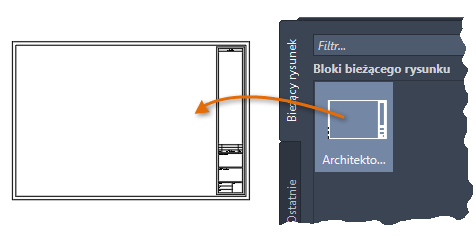
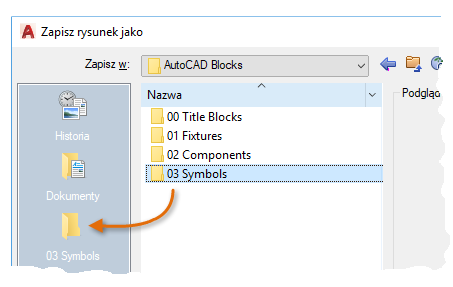
Zarządzanie definicjami bloków i danymi w rysunku (opcja)
W szczególnych okolicznościach definicje bloku można tworzyć, usuwać i modyfikować bezpośrednio na bieżącym rysunku.
- Usuwanie nieużywanych definicji bloków z rysunku za pomocą polecenia USUŃ. Usunięcie z rysunku nieużywanych definicje bloków umożliwia zmniejszenie wielkości rysunku. Można usunąć tylko te definicje bloków, które nie są używane przez żadne odniesienie do bloku na rysunku.
- Tworzenie nowych definicji bloku bezpośrednio na bieżącym rysunku za pomocą polecenia BLOK. Tworzenie definicji bloku jest użyteczne, jeśli wymagany jest blok unikatowy dla danego rysunku lub w przypadku konieczności utworzenia rysunku biblioteki bloków zawierającego rodzinę powiązanych definicji bloków.
- Rozłożenie odniesienia do bloku na obiekty składowe za pomocą polecenia ROZBIJ. Rozbijanie odniesień do bloku umożliwia łatwe definiowanie nowych wersji definicji bloku za pomocą polecenia BLOK lub zapisywanie otrzymanych obiektów w nowym pliku rysunku za pomocą polecenia PISZBLOK.
Sugestie i zalecenia
Powszechnie stosowanych jest kilka różnych metod zapisywania i organizowania definicji bloków.
- Utworzenie pojedynczego pliku rysunku dla każdego bloku, który będzie używany. Te pliki zapisuje się w folderach zawierających rodziny powiązanych plików rysunku.
- Utworzenie plików rysunków nazywanych rysunkami biblioteki bloków. Każdy z tych rysunków zawiera rodzinę powiązanych definicji bloków. Podczas wstawiania rysunku biblioteki do bieżącego rysunku wszystkie bloki zdefiniowane w tym rysunku będą dostępne dla bieżącego rysunku.
- Wstawienie definicji bloków dla tabelek rysunkowych i powszechnie używanych symboli do plików szablonów rysunków, aby były dostępne natychmiast po utworzeniu nowego rysunku.
- Ocena, które narzędzie wstawiania bloku najlepiej odpowiada wymaganiom użytkownika: paleta Bloki i galeria wstążki, okno Palety narzędzi czy Autodesk DesignCenter.